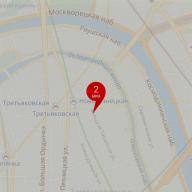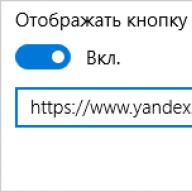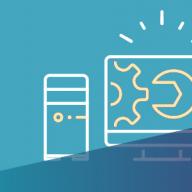Dacă doriți să faceți din Yandex pagina dvs. de pornire, ați ajuns în locul potrivit. Pentru a rezolva problema, rămâne doar să mergeți la secțiunea cu instrucțiuni privind înlocuirea paginii de pornire a browserului de internet utilizat pe computer și să urmați pașii prezentați în articol.
Pagina de pornire este pagina care se deschide implicit (când este lansat browserul). De regulă, acesta este e-mail, ultima pagină deschisă înainte de a părăsi browserul sau chiar un panou expres cu link-uri către resursele de Internet frecvent vizitate sau selectate de către utilizator.
Puteți face din Yandex pagina de pornire direct de pe pagina web a motorului de căutare
În ciuda popularității motorului de căutare Google, multe țări (China, Rusia și unele țări din Europa de Est) preferă propriile motoare de căutare, datorită concentrării lor pe site-urile naționale. Deci, Yandex a devenit cel mai popular și mai eficient motor de căutare din segmentul vorbitor de limbă rusă al rețelei globale. În numeroase teste, acesta ocupă primul loc în ceea ce privește acuratețea rezultatelor selecției informațiilor dintre site-urile în limba rusă.
Prin urmare, este logic să îl folosiți ca motor de căutare implicit și să îl setați ca pagină de pornire. Mai mult, pe lângă motorul de căutare, site-ul Yandex.ru afișează cele mai recente știri din regiune, vremea din oraș, postere și alte informații utile.
Este destul de simplu să faci din Yandex pagina principală a unui motor de căutare într-un browser de internet. Principalul lucru este să efectuați manual operația de înlocuire, deoarece numeroase programe software, parcă dezvoltate pentru a rezolva această problemă, vor adăuga cu ușurință bătaia de cap de a elimina consecințele activităților sale. Problema cu care se confruntă utilizatorii în acest caz este incapacitatea de a specifica adresa paginii de start din cauza activității programului rău intenționat.
Aceste aplicații înlocuiesc linkul către site-ul de acasă cu propriul lor, conducând la o resursă cu anunțuri, conținut interzis sau malware. Un utilitar pentru detectarea și eliminarea programelor malware va veni în ajutor aici. Cea mai bună soluție în acest caz este să utilizați funcționalitatea unui utilitar de dezvoltare autohton numit AVZ.
Cum să faci din Yandex pagina de pornire în Chrome
Google Chrome este cel mai popular browser de internet datorită vitezei sale și a unei game largi de pluginuri care pot fi extinse.
- Deschideți meniul principal al browserului făcând clic pe butonul cu trei dungi verticale.
- În meniul principal derulant, selectați elementul „Setări”.
- Găsim: „Deschide la pornire” și mutam comutatorul radio pe a treia poziție: „Pagini specificate”.
- Faceți clic pe butonul „Adăugați”.
- Introduceți adresa www.yandex.ru și faceți clic pe „OK”.
Dacă vă aflați pe pagina adresei introduse mai sus, nu ezitați să selectați elementul „Utilizați pagina curentă”. Introducerea mai multor adrese separate prin virgule în timp ce deschideți browserul va lansa același număr de pagini de pornire. După repornirea aplicației, aceasta va porni și va deschide imediat site-ul de căutare Yandex.
Pentru a utiliza Yandex atunci când executați o solicitare introdusă în bara de căutare Google Chrome, procedați după cum urmează:
- Mai vizităm meniul de configurare a programului.
- Găsim cadrul „Căutare” și selectăm Yandex din lista derulantă.
- Repornim browserul astfel încât site-ul yandex să pornească în Chrome.
În toate browserele, ai căror dezvoltatori au luat ca bază codul Chromium open source (pe care este scris Chrome), înlocuirea paginii de pornire se realizează în moduri similare, cu excepția faptului că interfața aplicației este ușor diferită, de exemplu, inscripţiile sau amplasarea controalelor. Aceste browsere includ:
- Maxton;
- Dragonul Comodo;
- Orbitum;
- browser Yandex;
- Torch Browser și altele.
Dacă doriți să adăugați Yandex la panoul expres, apelați meniul contextual al uneia dintre filele sale și introduceți adresa site-ului de căutare în proprietățile elementului.
Rețineți că puteți deschide oricând adresa de pornire utilizând tastele rapide Alt + Acasă.
Cum să faci din Yandex pagina de pornire în Mozilla Firefox
Există mai multe moduri de a face www.ya.ru pagina de pornire în Firefox, dintre care cel mai simplu este să descărcați mozilla firefox de pe Yandex ca pagină de pornire. Acesta este un browser obișnuit de la Mozilla, dar cu setări preconfigurate privind ecranul de pornire.
Instalați file Yandex pentru mozilla firefox
- Mergem la adresa https://element.yandex.ru/?from=rdr_bar,
- Instalăm elementul corespunzător.
După repornirea programului, acesta se va încărca cu pagina inițială, unde se află legăturile către serviciile Yandex.
instrucțiuni pentru browserul mozilla firefoxDacă doriți să faceți filele vizuale Yandex din mozilla firefox memorabile pentru funcționalitatea și designul lor, utilizați linkul https://addons.mozilla.org/ru/firefox/addon/yandex-visual-bookmarks/. După instalarea pluginului, va trebui să fixați manual Yandex pe panoul expres, prin meniul contextual al filei.
Înlocuirea manuală a adresei
Instalați bara Yandex pentru firefox
Puteți descărca Yandex bar pentru mozilla firefox accesând https://addons.mozilla.org/en/firefox/addon/yandexbar/. Suplimentul oferă utilizatorului acces la multe servicii ale companiei, nu ocupă mult spațiu și nu distrage atenția de la muncă. Bara de căutare va oferi indicii pentru generarea rapidă a unei solicitări, iar pluginul vă va anunța cu privire la modificările din rețelele sociale în care sunteți conectat în prezent.
Cum să faci din Yandex pagina de pornire în Opera
- Trecem la elementul „Instrumente” din meniul principal al programului.
- Selectați „Setări generale” din meniul drop-down.
- În prima filă, în elementul „La pornire”, selectați opțiunea din lista derulantă, ca în captura de ecran de mai jos.
- În linia de text „Acasă” introduceți adresa motorului de căutare sau faceți clic pe „Pagina curentă” dacă pagina necesară este deschisă în fila activă.
- Faceți clic pe „OK” pentru a salva setările.
În plus, puteți instala panoul Yandex pentru browserul norvegian accesând https://soft.yandex.ru/?from=prov_element , iar pe pagina https://element.yandex.ru/vb/ puteți instala File Yandex care oferă acces instantaneu la site-urile și serviciile Yandex preferate.
Cum să faci din Yandex pagina de pornire în Internet Explorer 10 și 11
Indiferent de versiunea de Internet Explorer, înlocuirea adresei care se deschide după lansarea Site Explorer se realizează în același mod.
- Facem clic pe butonul pentru a apela parametrii programului din meniul principal.
- Accesați fila „General”.
- Mutăm comutatorul în poziția „Începe de la pagina de pornire” în elementul „Startup”.
- În calitatea sa, introduceți adresa www.yandex.ru.
- Facem clic pe „OK”.
Cum să faci din Yandex pagina de pornire în browserul Yandex
Acest browser de internet este realizat pe motorul Chromium, prin urmare setarea browserului de la Yandex este similară cu Chrome, cu o singură caracteristică.
Se recomandă să instalați browserul Yandex pe computer folosind programul de instalare web postat pe site-ul oficial la link-ul: https://browser.yandex.ua/?lang=uk&intl=1&lang=ru#main.
Pentru a instala browserul Yandex, rulați fișierul executabil descărcat și urmați instrucțiunile. În timpul instalării, fișierele de program sunt descărcate de pe serverul companiei dezvoltatoare. Când utilizați Internet lent, descărcarea kitului de distribuție poate fi întârziată, aveți răbdare. Pentru acces rapid la browser, vă recomandăm să instalați Yandex pe desktop sau, mai degrabă, să creați o comandă rapidă pentru a-l lansa.
1. Accesați setările făcând clic pe pictograma roată.
2. Găsiți elementul „De unde să începeți?” și sărbătorește deschiderea paginii de acces rapid.
3. Apoi selectați „Deschide ya.ru dacă nu există file”.
Instrucțiuni pentru browserul YandexÎnlocuirea automată a paginii de pornire folosind utilități de la Yandex
O metodă convenabilă de înlocuire și control a paginii de pornire în toate browserele de internet este utilizarea funcționalității utilităților oferite de gigantul căutării.
Una dintre aceste aplicații este încărcată pe pagina home.yandex.ru. Mergem la adresa specificată din browser, unde plănuim să înlocuim adresa paginii de start, să descarcăm aplicația și să o instalăm, urmând instrucțiunile instalatorului.
Înlocuirea paginii de pornire folosind aplicațiaAl doilea program este descărcat de pe http://bm.yandex.ru și are un scop diferit. Înlocuiește adresa site-ului original cu propria sa și împiedică aplicațiile terțe să o modifice, ceea ce face computerul invulnerabil la impactul unor servicii precum Webalta.
Rezolvarea problemelor cu deschiderea automată a altor motoare de căutare
După cum am menționat mai sus, problema cu care se confruntă utilizatorii în timpul înlocuirii paginii de pornire este incapacitatea de a introduce adresa acesteia. Cea mai frecventă problemă este lansarea site-ului http://webalta.ru/ - un motor de căutare rus promovat prin setarea propriei pagini ca pagină de pornire fără permisiunea și notificarea utilizatorului. Ce are loc această acțiune în toate browserele fără excepție.
Rezolvă această problemă prin eliminarea setărilor de comenzi rapide inutile pentru lansarea programului și curățarea conținutului acestuia din registry.
- Numim „Proprietăți” comenzii rapide ale browserului, când este lansată, apar site-ul Webalta, Conduit Search, Pirrit Suggestor și alte servicii de căutare.
- Ștergem tot ce are legătură cu aceste site-uri după numele fișierului executabil (vezi captura de ecran) și facem clic pe „OK”.
VEZI VIDEO
Pentru a scăpa în sfârșit de urmele aplicațiilor rău intenționate, intrăm în registrul de sistem pentru a găsi toate cheile cu valoarea „Webalta” sau alt motor de căutare impus și le ștergem. Acum știi cum să faci din Yandex pagina de pornire.
Instruire
Numeroase servicii Yandex ușurează viața utilizatorilor sistemului, oferindu-le o varietate de informații și aplicații utile. Printre acestea se numără un program TV, un afiș, un orar pentru vehicule, o hartă, Yandex.Traffic și multe altele. Cu serviciile Yandex, veți fi mereu la curent cu starea, veți putea să vă urmăriți electronicul, să comandați, să vizitați magazine online, să traduceți texte, să căutați și să salvați, să salvați informațiile necesare pe Yandex virtual. Disc... Și acestea nu sunt toate caracteristicile Yandex. Încercați funcțiile și suplimentele Yandex și, dacă vă plac, faceți acest motor de căutare al dvs. Acest pas va permite browserului dvs. să deschidă imediat serviciile Yandex atunci când este lansat, dintre care unul este un motor de căutare.
Deci, puteți introduce Yandex în mai multe moduri. De exemplu, puteți introduce o interogare care conține cuvântul cheie „Yandex” în orice motor de căutare. De obicei, pagina următoare va deschide o listă de site-uri disponibile care conțin acel cuvânt cheie. Veți avea nevoie de linia „Yandex - motor de căutare și portal de internet”. De obicei este listat primul. Faceți clic pe acest link și accesați pagina principală a Yandex. Această modalitate de a merge la Yandex este accesibilă, dar incomod. Precum și intrare constantă în bara de căutare sau de adrese yandex.ru. Prin urmare, dacă dintre diferitele motoare de căutare preferați Yandex, cel mai bine este să îl setați ca pagină de pornire.
Pentru a face acest lucru, deschideți „pagina principală” a serviciului făcând clic pe linkul yandex.ru. Găsiți inscripția subliniată „Setați Yandex ca pagină de pornire” în colțul din stânga sus al noii pagini. Faceți clic pe link și lansați browserul: acum se va deschide imediat din Yandex.
În unele browsere, este posibil să lipsească inscripția „Setați Yandex ca pagină de pornire”. Pentru a face acest lucru, trebuie doar să schimbați puțin setările browserului. Aruncă o privire atentă la panoul de lucru, găsește opțiunea „Setări”. În funcție de modelul de browser, acesta poate fi localizat în locuri diferite, dar cel mai adesea în fila „instrumente”. Deschideți marcajul, găsiți secțiunea „Acasă” și introduceți în câmp adresa paginii de pornire de care aveți nevoie. În special - http://www.yandex.ru/, Remediați rezultatul făcând clic pe butonul „OK” și, dacă este necesar, reporniți browserul.
În plus, serviciile Yandex au o secțiune specială care explică utilizatorilor cum să setați Yandex ca pagină de pornire (sau de pornire) care se va deschide la pornirea browserului. Puteți găsi aceste sfaturi accesând https://yandex.ru/support/common/yandex-settings/homepage.html. Copiați linkul și accesați pagina de care aveți nevoie și citiți recomandările de pe acesta.
Iată doar câteva sfaturi. Una dintre cele mai simple vă recomandă să mergeți mai întâi pe site-ul home.yandex.ru, să găsiți butonul „Instalare” și să descărcați extensia care vă permite să instalați serviciul ca pagină principală. După instalarea extensiei, se va deschide o nouă fereastră, în care se va indica faptul că, pentru a fixa pagina de pornire, va trebui să faceți clic pe pictograma „I” de pe panoul de lucru. Faceți clic pe el și activați aplicația Acasă. Yandex.
Cu toate acestea, această metodă, deși simplă, nu funcționează întotdeauna. Acest lucru se datorează faptului că unele browsere nu acceptă Yandex. De regulă, acestea sunt browsere cu o căutare încorporată pentru „Mail”. Este imposibil să setați pagina de pornire Yandex. În acest caz, puteți efectua doar mai multe tranziții pentru a deschide motorul de căutare Yandex.
Dacă utilizați Internet Explorer, faceți clic pe pictograma roată din bara de instrumente. Apoi accesați secțiunea „Opțiuni Internet”, iar din aceasta la subsecțiunea „General”. Introduceți adresa https://www.yandex.ru/ în câmpul de text. Apoi faceți clic pe butoanele „Aplicați” și „OK” pentru a remedia rezultatul.
Dacă preferați Microsoft Edge, faceți clic pe pictograma puncte de suspensie și accesați Setări. În partea de jos a paginii, găsiți și faceți clic pe butonul „Vizualizare opțiuni avansate”. Când se deschide următoarea fereastră, activați opțiunea „Afișați butonul de pornire”. Apoi introduceți adresa https://www.yandex.ru/ în câmpul de text și faceți clic pe butonul „Salvați”.

Dacă preferați browserul Mozilla Firefox, găsiți pictograma cu trei dungi orizontale în bara de instrumente de sus, deschideți „Setări” și selectați secțiunea „General”. În caseta „Când pornește Firefox”, bifați caseta „Afișați pagina de pornire”. Apoi, în câmpul „Pagină de pornire”, introduceți adresa „Yandex” - https://www.yandex.ru/.

Dacă utilizați browserul Opera, apăsați combinația de taste Alt + P. Apoi accesați fila Browser și apoi blocul „La pornire”. Faceți clic pe butonul de link „Setare pagini”. Apoi, în câmpul „Adăugați o pagină nouă” introduceți adresa https://www.yandex.ru/ faceți clic pe OK. Apoi setați comutatorul în poziția „Deschideți pagina de pornire”.
Setarea Yandex ca pagină de pornire vă permite să deschideți automat popularul motor de căutare rusesc pe prima pagină atunci când deschideți un browser dacă aveți o conexiune la internet. Mulți consideră că este convenabil. De aceea, cererea este atât de populară cum să faci din Yandex pagina de pornire? Ne-am gândit deja pe paginile site-ului nostru cum să facem acest lucru, iar acum o vom face pentru Yandex.
Configurarea paginii de pornire în Mozilla Firefox. Lansăm Firefox (folosim cea mai recentă versiune 13.0.1 la momentul scrierii acestui articol) și scriem yandex.ru în bara de adrese și apăsăm Enter, astfel încât să fim pe pagina de pornire Yandex. De ce faci asta vei intelege mai departe. În colțul din stânga sus al browserului, apăsați butonul portocaliu Firefox și selectați elementul de meniu „Setări” din coloana din stânga. În fereastra de setări care se deschide, accesați fila „General” dacă ne aflăm în prezent într-o altă filă. În această filă, verificați dacă linia „Când pornește Firefox:” este setată la „Afișați pagina de pornire” și faceți clic pe butonul „Utilizați pagina curentă”, apoi faceți clic pe „OK”. Astfel, am făcut din Yandex pagina de pornire. Puteți verifica acest lucru închizând și redeschizând browserul. Yandex ar trebui să se încarce ca pagină principală.

Ca subiect de testare, am folosit Google Chrome 20.0.1132.47 pentru a vă arăta cum să faceți din Yandex pagina de pornire în acest browser. Interfața este puțin neobișnuită în comparație cu alte browsere. De asemenea, deschidem pagina de pornire Yandex tastând yandex.ru în bara de adrese a browserului și apăsând Enter. Toate celelalte pagini cu excepția Yandex din alte file trebuie să fie închise. Apoi, faceți clic pe imaginea cheie din partea dreaptă sus a browserului și selectați elementul de meniu „Setări”. În fereastra care se deschide, în coloana din stânga, selectați secțiunea „Setări”, dacă nu vă aflați momentan în ele. În setări, lucrăm cu blocul „Grup inițial”. Faceți clic pe linkul „Adăugați”. Se deschide o fereastră care listează paginile de pornire care rulează la deschiderea browserului. Făcând clic pe butonul „Utilizați paginile curente”, vom seta Yandex ca pagină de pornire în Chrome. Faceți clic pe „OK” și închideți și redeschideți Chrome pentru a verifica dacă setările sunt corecte.



Setarea paginii de pornire în Opera.
Pentru demonstrație, am folosit versiunea de browser 12.0. Urmăm același algoritm pe care l-am folosit pentru a instala Yandex ca pagină de pornire în Firefox. În bara de adrese a browserului, tastăm yandex.ru și apăsăm Enter pentru a deschide pagina de pornire Yandex în fața noastră. Apoi, apăsați butonul Opera din colțul din stânga sus, selectați „Setări” în meniul care apare, iar în următorul submeniu pop-up „Setări generale”. De asemenea, puteți apela Setări generale apăsând comanda rapidă de la tastatură Ctrl și F12. În fereastra care apare, selectați fila „General”, dacă nu ați intrat imediat în ea. În această filă, în fereastra „La pornire”, setați valoarea „Începe de la pagina de pornire” și setați-o în fereastra „Acasă” făcând clic pe butonul „Pagină curentă”. Apăsăm „Ok. Setările sunt salvate, Yandex este acum setat ca pagină principală.


Setarea paginii de pornire în Internet Explorer 9.
Acționăm prin analogie cu browserele Firefox și Opera. Deschideți pagina de pornire Yandex tastând yandex.ru în bara de adrese și apăsând Enter. Faceți clic pe pictograma roată din colțul din dreapta sus al browserului. În meniul care apare, selectați „Opțiuni Internet”. Accesați fila „General”, dacă inițial nu am ajuns la ea. În grupul „Pagină de pornire”, faceți clic pe butonul „Actual”, apoi în partea de jos a ferestrei, faceți clic pe „Aplicați” și „OK”. Acum, când deschidem Internet Explorer, ajungem implicit la Yandex.


Setarea paginii de pornire în Safari.
Safari nu este la fel de popular în rândul utilizatorilor de Windows ca cele patru browsere precedente pe care le-am analizat, cu toate acestea, este printre primele cinci cele mai populare browsere. Este deosebit de popular printre fanii computerelor de la Apple. Prin urmare, am decis să luăm în considerare cum să facem din Yandex o pagină de pornire și pentru acesta. Cea mai recentă la momentul scrierii acestui articol a fost versiunea 5.1.7. A fost folosit de noi în exemple. Facem totul conform schemei deja cunoscute nouă. Lansați Safari și deschideți pagina de pornire Yandex în el. Să trecem la setări. Pentru a face acest lucru, pe computerele care rulează sistemul de operare Windows, faceți clic pe pictograma roată din colțul din dreapta sus al browserului și selectați elementul de meniu „Setări...”. După cum puteți vedea din meniu, același lucru se poate face prin apăsarea comenzii rapide de la tastatură Ctrl (Control) și "," (virgulă).

Pe computerele care rulează sistemul de operare Mac OS X, faceți clic pe bara de meniu generală din partea de sus a ecranului cu browserul activ, secțiunea Safari și „Setări” în ea sau apelați setările apăsând Cmd (comandă) și tastele „,” (virgulă).

Alte setări sunt similare pentru Windows și Mac OS X. În fereastra de setări, mergeți la fila „General”, unde verificăm că „Pagina de pornire” este în linia „Deschide în ferestre noi:”. După aceea, puțin mai jos sub linia „Home page” apăsați butonul „Current page”. Spre deosebire de alte browsere, nu trebuie să faceți clic pe „OK” sau „Aplicați” aici. Doar închideți fereastra și salvați setările. Călătoria Apple și căutarea simplității și a diferenței în acțiune.

Desigur, există și alte modalități de a face din Yandex o pagină de pornire. De exemplu, nu puteți deschide inițial pagina de pornire Yandex și nu puteți face clic pe butonul „Pagina curentă”, ci pur și simplu introduceți adresa corectă în linia corespunzătoare cu mâinile. Dar toate acestea sunt cazuri speciale de care cu siguranță te vei descurca singur după ce ai citit acest articol.
Pagina de pornire sau pagina de pornire este pagina care este încărcată la lansarea browserului. De regulă, site-ul motorului de căutare este folosit ca pagină de pornire. Prin urmare, nu este surprinzător faptul că mulți vizitatori ai site-ului nostru sunt interesați de modul de a face din Yandex o pagină de pornire. Acum vom vorbi despre setarea paginii de start în toate .
Cum să faci din Yandex pagina de pornire în browserul web Google Chrome
În acest moment, este cel mai popular browser din segmentul rus al internetului, așa că să începem cu el.
Configurarea paginii de pornire în acest browser este destul de simplă. Mai întâi trebuie să deschidem meniul browserului și să deschidem setările acestuia.
După ce ați deschis setările Google Chrome în fața dvs., trebuie să găsiți elementul „Grup inițial”. Aici puteți specifica ce pagini ar trebui să se deschidă la pornirea browserului.

Pentru a face din Yandex pagina de pornire, trebuie să selectați elementul „Paginile următoare” și să faceți clic pe linkul „Adăugați”. După aceea, fereastra „Pagini de pornire” se va deschide în fața ta.

Aici puteți specifica ce pagini ar trebui să se deschidă la pornirea browserului. În cazul nostru, introduceți „yandex.ru” și închideți fereastra folosind butonul „OK”. Totul, după aceea, site-ul motorului de căutare Yandex va fi folosit ca pagină de pornire în browserul dvs. Google Chrome.
Cum să faci din Yandex pagina de pornire în browserul web Mozilla Firefox
Următorul browser web pe care îl vom analiza este Mozilla Firefox. Pentru a seta pagina de pornire în Mozilla Firefox, trebuie să lansați meniul browserului și să deschideți setările acestuia. Pentru a face acest lucru, faceți clic pe butonul Firefox din colțul din stânga sus al programului și selectați elementul de meniu „Setări”.

În fereastra care se deschide, trebuie să accesați prima filă numită „De bază”. Aici trebuie să selectați acțiunea care va fi efectuată la deschiderea paginii, în cazul nostru, selectați „Afișați pagina de pornire”.

De asemenea, trebuie să introduceți adresa paginii de start în câmpul „Home page”. Aici introducem „yandex.ru” și închidem fereastra de setări folosind butonul „OK”. Acești pași simpli sunt suficienți pentru a face din Yandex pagina de pornire a browserului web Mozilla Firefox.
Cum să faci din Yandex pagina de pornire în browserul web Internet Explorer
În mod tradițional, este unul dintre cele mai populare browsere. Acum vom lua în considerare procesul de instalare a paginii de pornire în acest browser.
Pentru a începe, apăsați butonul ALT de pe tastatură. În acest caz, sub bara de adrese a browserului Internet Explorer va apărea meniul standard „Fișier, Editare, Vizualizare, Favorite, Instrumente, Ajutor”. Deschideți meniul Instrumente și lansați Opțiuni Internet.

În fereastra care se deschide, în fila „General”, există un element „Pagină de pornire”.

În câmpul de text de sub inscripția „Home Page” trebuie să introduceți adresa paginii pe care intenționați să o utilizați ca pagină de pornire. În cazul nostru, introduceți „Yandex.ru” și salvați setările apăsând butonul „OK”.
Totul, după aceea, când deschideți browserul Internet Explorer, pagina de pornire Yandex.ru va fi încărcată.
Cum să faci din Yandex pagina de pornire în browserul web Opera
Browserul web Opera va fi ultimul browser pe care îl vom acoperi în acest articol. Pentru a face din Yandex pagina de pornire în browserul Opera, faceți clic pe butonul „Opera” din colțul din stânga sus și selectați „Setări”.

În fereastra care se deschide, trebuie să găsiți o funcție numită „La pornire”. Aici trebuie să selectați elementul „Deschideți o anumită pagină sau mai multe pagini” și faceți clic pe linkul „Setare pagini”.

În fereastra care se deschide, introduceți „yandex.ru” și faceți clic pe butonul „OK”.

Totul, pagina de pornire Yandex este deja instalată. Data viitoare când porniți browserul web Opera, acesta va deschide Yandex.
Ați ales deja cel mai bun motor de căutare și doriți să faceți din Yandex pagina dvs. de pornire, astfel încât pagina sa principală să se deschidă automat când porniți browserul preferat? Nici o problemă. În acest articol, vom analiza modalități de a schimba pagina de pornire în toate browserele populare în modul manual și automat.
În cazuri rare, înainte de a schimba sau a restabili pagina de pornire, trebuie să eliminați un virus adware care s-ar fi instalat pe computerul dvs. și să deschideți una dintre următoarele pagini împreună cu un browser web:
- webalta.ru;
- bing.com;
- hi.ru.
Puteți citi instrucțiunile detaliate pentru eliminarea unor astfel de viruși în articolul nostru - și apoi continua.
Setarea paginii de pornire în Mozilla FireFox
Browserul Mozilla este un browser web dezvoltat gratuit și este furnizat utilizatorilor fără o pagină de pornire preinstalată (în cazurile de descărcare a programului de pe site-ul oficial).
Pentru a instala Yandex ca atare, procedați în felul următor:
1. Deschideți Mazila și accesați setări.
2. În secțiunea „General”, selectați „Afișați pagina de pornire” și introduceți adresa acesteia mai jos - https://www.yandex.ru.

Modificările vor intra în vigoare data viitoare când porniți FireFox, iar Yandex va deveni noua pagină de pornire.
Versiunea Mozilla pentru telefoane mobile
Doriți ca Yandex să se deschidă când pornește FireFox și pe telefon, nicio problemă.
1. Deschideți „Opțiuni” și accesați fila „General”.

2. În secțiunea „Acasă”, selectați „Setare pagină de pornire”.

3. În fereastra pop-up, introduceți adresa motorului de căutare și faceți clic pe „Ok”.

Pentru a vă asigura că acțiunile efectuate sunt corecte, puteți pur și simplu să reporniți browserul.
Facem din Yandex pagina de pornire în Google Chrome 63.00 și o versiune ulterioară.
Browserul Chrome de la binecunoscutul gigant de internet Google se bazează pe motorul Chromium, așa că instrucțiunile pentru instalarea paginii de pornire se vor aplica și pentru următoarele browsere:
- Amigo;
- Orbitum;
- Satelit.
În mod implicit, pentru acces rapid la site-urile necesare, Chrome folosește butonul „Acasă”, iar pe primul ecran se deschide un panou cu resursele pe care le vizitezi cel mai mult.
Puteți schimba manual pagina de pornire a Yandex prin intermediul setărilor.
1. Deschideți setările Google Chrome.

2. Găsiți secțiunea „Launch Chrome” și selectați „Specified Pagini”.
Fiți atenți, lista poate conține deja adrese ale altor site-uri și când porniți browserul, pe lângă Yandex, se vor deschide file suplimentare. Puteți evita această situație lăsând nu mai mult de o adresă în listă.

3. Faceți clic pe „Adăugați pagină” și în fereastra care se deschide, introduceți „yandex.ru”.

Toate. Dacă ați urmat corect secvența de acțiuni, când porniți din nou Chrome, pagina de pornire Yandex se va deschide automat.
Chrome mobil
Setarea Yandex ca pagină de pornire în browserul mobil Chrome nu diferă mult de versiunea sa „web”.
1. Deschideți browserul, accesați secțiunea de setări și selectați „Acasă”.

2. În mod implicit, majoritatea utilizatorilor au deja activată această funcție, dar mulți producători de smartphone-uri își setează site-urile și serviciile ca acasă (ca în exemplul meu).
Trebuie doar să schimbăm adresa paginii preinstalate la Yandex.ru.

Setarea Yandex ca pagină de pornire în browserul Yandex
Se pare că pentru utilizatorii Yandex Browser nu ar trebui să existe o problemă în setarea paginii principale a motorului de căutare cu același nume ca pagina de pornire - din păcate, nu este cazul.
După aceea, s-ar putea să descoperi că conceptul de „Pagină de pornire” lipsește din setările browserului, așa că te poți limita la schimbarea motorului de căutare implicit sau rezolvi parțial problema folosind pași simpli.
1. Deschideți setările Ya.Browser și găsiți secțiunea „Deschide la pornire”.

2. Schimbați setările presetate așa cum se arată în captura de ecran.

Când terminați de lucrat cu browserul, închideți toate filele active și data viitoare când deschideți pagina principală Yandex.ru.
Configurarea paginii de pornire în browserul Opera
Schimbarea paginii de pornire pe Yandex, în Opera, nu va necesita mai mult efort din partea dvs. decât în cazul altor browsere de internet.
1. Deschideți setările Opera, secțiunea „General”.

2. În fila „La pornire”, bifați caseta de selectare „Deschideți o anumită pagină sau mai multe pagini” și faceți clic pe „Setare pagini”.
Nu includeți multe pagini în listă - acest lucru poate duce la o scurtă „blocare” a sistemului de operare la deschiderea Opera, cu performanțe slabe ale computerului.

Nu trebuie să salvați nimic, modificările pe care le-ați făcut vor intra în vigoare imediat după ce veți reporni browserul.
Din păcate, versiunea mobilă a Opera (vorbim despre versiunea 44.11) nu are posibilitatea de a personaliza pagina de pornire. Utilizatorii trebuie să se mulțumească cu știrile oferite de dezvoltatorii de software și cu o listă a site-urilor vizitate recent.
Cum să faci pagina de pornire Yandex în Microsoft Edge
Cel mai masiv, dar nu cel mai popular program pentru navigarea pe Internet este Microsoft Edge. Programatorii de la Microsoft au avut grijă de utilizatorii lor și au făcut ca Yandex să fie disponibil în câteva clicuri de mouse.
1. Deschideți browserul Edge și accesați Setări.

2. În fila indicată în imagine, selectați elementul „Pagină sau pagini specifice”. În câmpul de mai jos, introduceți adresa URL a motorului de căutare - https://www.yandex.ru și faceți clic pe pictograma dischetă pentru a salva modificările.

Modificările efectuate nu vor funcționa pe Internet Explorer, dar sunt efectuate în același mod.
Instalați automat Yandex ca pagină de pornire
Yandex este direct interesat de popularizarea produselor sale și de aceea a dezvoltat o extensie specială pentru browsere care setează automat pagina principală Yandex.

Extensia este disponibilă la https://home.yandex.ru/ și este disponibilă pentru instalare în următoarele browsere:
- Google Chrome și altele, bazate pe motorul Chromium;
- mozilla firefox.
Dacă browserul „web” nu este acceptat, pagina va afișa o metodă alternativă de instalare manuală.
Nu există analogi ale extensiei pentru dispozitive mobile.
Probleme posibile
Faceți clic dreapta pe pictograma browserului și selectați „Proprietăți”, accesați secțiunea „Shortcut” și ștergeți toate inscripțiile inutile fără a atinge calea directă către fișier.

Această acțiune va ajuta la rezolvarea temporară a problemei, deoarece virusul poate înlocui pagina de pornire din nou la următoarea pornire a sistemului. Pentru a-l elimina, urmați linkul menționat la începutul articolului.
Concluzie
După cum puteți vedea, nu este nimic complicat în schimbarea paginii de pornire în browser. Dezvoltatorii s-au ocupat de disponibilitatea acestei funcții în câteva clicuri, iar Yandex însuși permite ca această operațiune să fie efectuată automat.
Procedura descrisă de mine este relevantă pentru următoarele versiuni de browsere și nu depinde de versiunea instalată de Windows:
- Mozilla FireFox - 54.0 și mai sus;
- Google Chrome - 63.00 și mai sus;
- Browser Yandex 17.00 și mai sus;
- Opera 50.00 și mai sus.
Dacă aveți dificultăți sau găsiți inexactități în articol - scrieți în comentarii și vă voi răspunde cu plăcere.